Hướng dẫn cách sửa lỗi msvcp100.dll
Lỗi msvcp100.dll là lỗi hay xảy ra khi chúng ta cài đặt các phần mềm, vậy cách sửa lỗi này như thế nào? Hãy cùng kqxsmb.net.vn tìm hiểu nhé!
Sửa lỗi msvcp100.dll tự động bằng cách cài đặt Microsoft Visual C++ 2010 + bản cập nhật bảo mật MFC
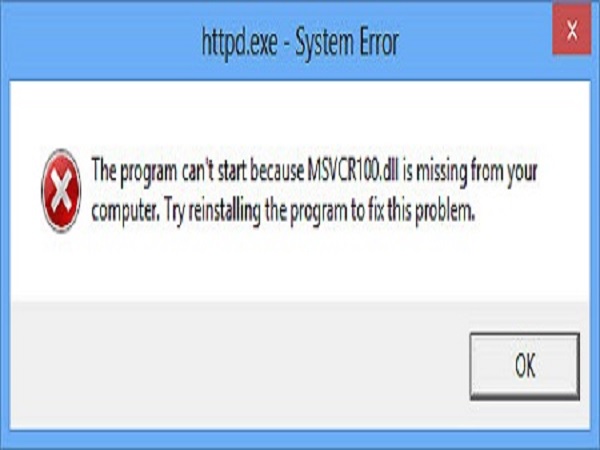
Nếu máy tính của bạn đã cài đặt Microsoft Visual C++ 2010 thì kkhông phải cài đặt thêm nữa, chỉ cần cài đặt bản cập nhật bảo mật MFC
- Tải về Microsoft Visual C++ 2010 (32-bit)
- Tải về Microsoft Visual C++ 2010 (64-bit)
- Tải về bản cập nhật bảo mật MFC
Sau khi cài đặt Microsoft Visual C++ 2010 cùng với bản cập nhật, các file msvcr100.dll, msvcp100.dll, msvcp110.dll, msvcr110.dll sẽ được khôi phục bằng một bản sao lưu gần nhất do Microsoft cung cấp.
Một mẹo khá đơn giản, người dùng chỉ cần cài đặt Microsoft Visual C++ 2010 trước rồi bản cập nhật sau, chỉ cần Next, Next… và Finish thôi.
Sửa lỗi phần mềm bằng hình thức thủ công bằng tay
Bước 1: Bạn hãy truy cập theo đường link https://www.dll-files.com
Bước 2: Nhập tên file DLL mà người dùng muốn tải về vào khung tìm kiếm sau đó ấn Enter hay nút Search DLL file. Ví dụ: msvcr100.dll, sau khi tìm được file DLL, nhấn vào để chọn, rồi nhấn nút Download để tải về máy tính (chọn bản 32-bit hoặc 64-bit theo máy tính của bạn). Sau khi tải xuống máy tính, bạn giải nén rồi sao chép file *.dll dán vào thư mục System theo đường dẫn:
Windows 32-bit:
Windows® 95/98/Me: C:WindowsSystem
Windows NT/2000: C:WINNTSystem32
Windows XP, Windows Vista, Windows 7/8/8.1: C:WindowsSystem32
Windows 64-bit:
C:WindowsSysWOW64
Hy vọng với 2 cách sửa lỗi ở trên sẽ giúp bạn giải quyết được vấn đề về file msvcr100.dll. Chúc bạn sửa lỗi thành công nhé!
 Tin tức mới
Tin tức mới















